苹果手机的截屏功能一直备受用户关注,而其中最为便捷的方式便是使用手势截图,苹果手机最新的更新中加入了三指截屏的设置方法,使得用户可以更加简单地进行截图操作。通过简单的设置,用户只需用三根手指在屏幕上轻轻一划,即可完成截屏操作,省去了繁琐的按键操作,大大提高了用户的使用体验。这一功能的加入不仅使得截屏更加方便快捷,同时也展现了苹果手机一贯的用户友好设计理念。
苹果三指截屏设置方法
操作方法:
1.解锁手机桌面,找到并打开设置。
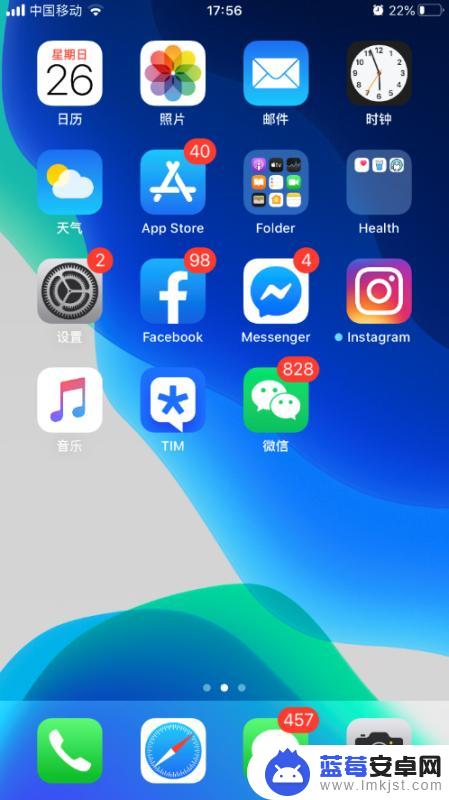
2.在设置中找到并打开辅助功能。
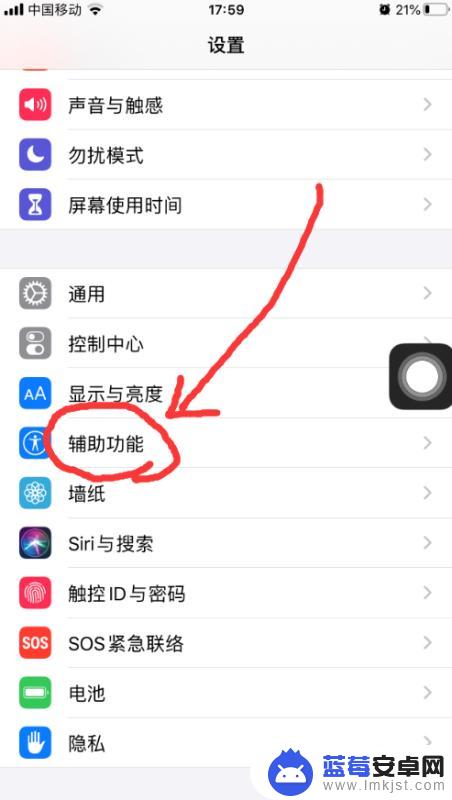
3.在辅助功能中找到并打开触控选项。
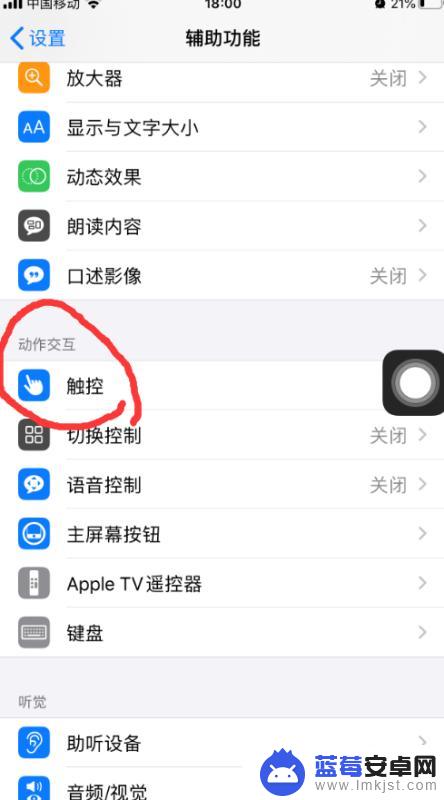
4.在触控选项中选择打开辅助触控并点击右方展开菜单。
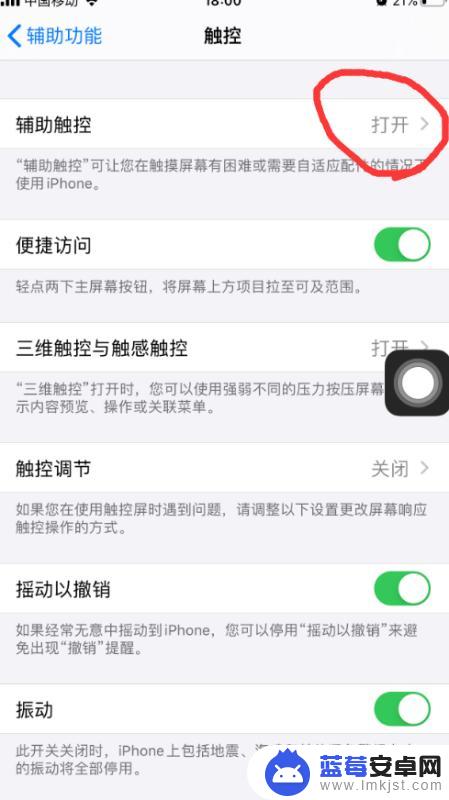
5.展开后找到并点击创建新手势。
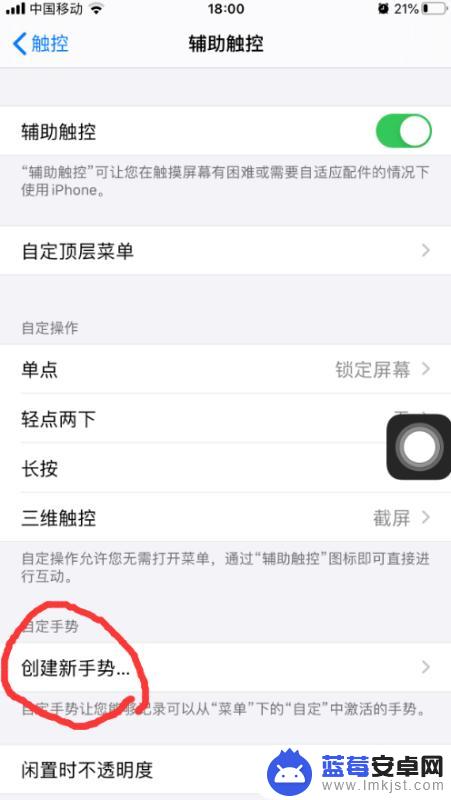
6.在界面内三指滑动。
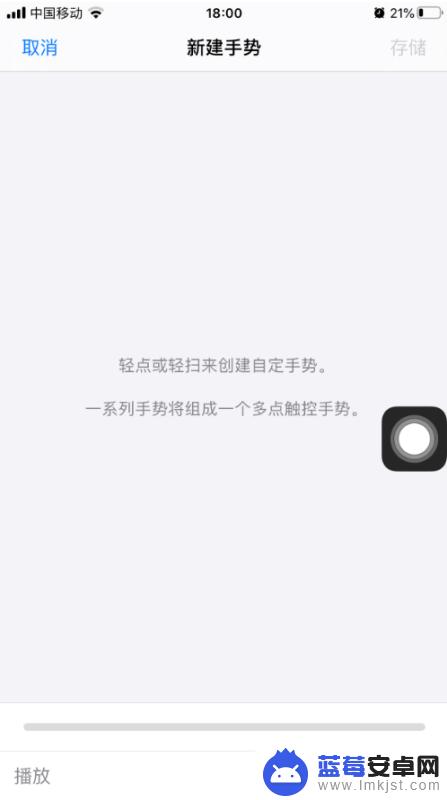
7.滑动成自己方便的状态。
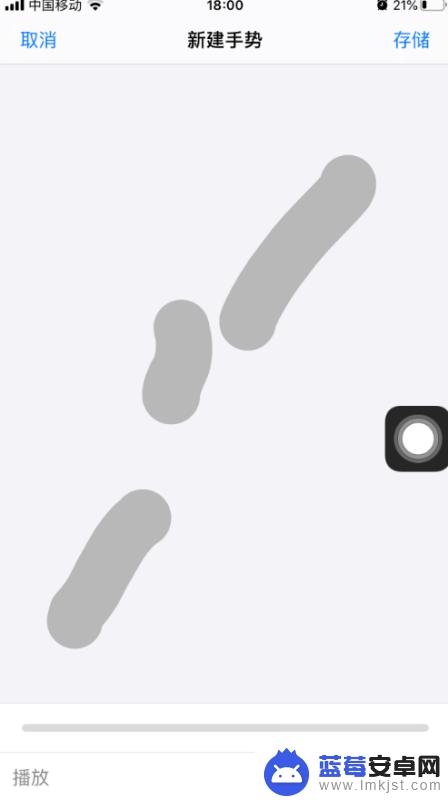
8.点击保存新手势,此时就可以三指截屏了。

9.总结:
1、解锁手机桌面,找到并打开设置。
2、在设置中找到并打开辅助功能。
3、在辅助功能中找到并打开触控选项。
4、在触控选项中选择打开辅助触控并点击右方展开菜单。
5、展开后找到并点击创建新手势。
6、在界面内三指滑动。
7、滑动成自己方便的状态。
8、点击保存新手势,此时就可以三指截屏了。
以上就是苹果手机如何改手势截图的全部内容,有遇到这种情况的用户可以按照小编的方法来进行解决,希望能够帮助到大家。












